hello大家好,这里是想要去摘遥不可及的星的小鱼,一个本科在读的工科生。
今天是Word的第七章,基础美化操作。
让我们开始吧!
1.如何把word里面红色蓝色的下划线关掉?(即校对)
(1)单击左上角文件,单击选项
(2)“校对”栏的钩全部不点即可
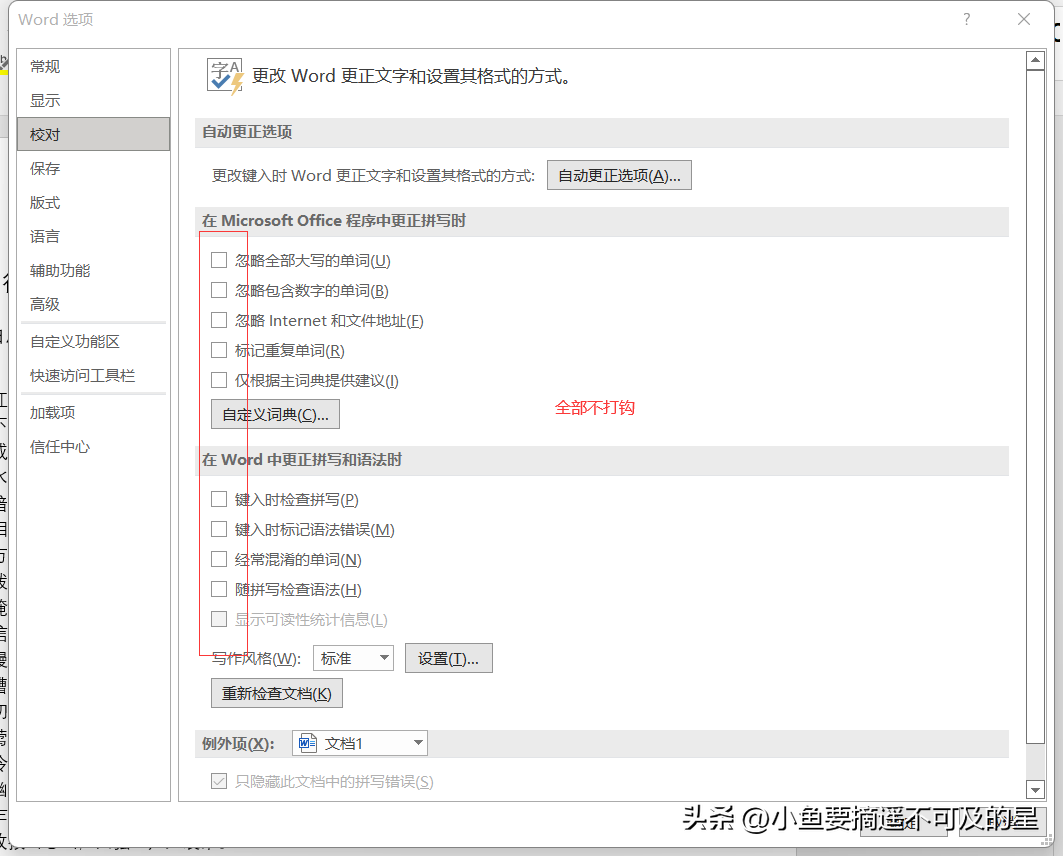
2.添加文字边框
(1)选中需要添加边框的文字,单击“边框”图表,单击边框和底纹
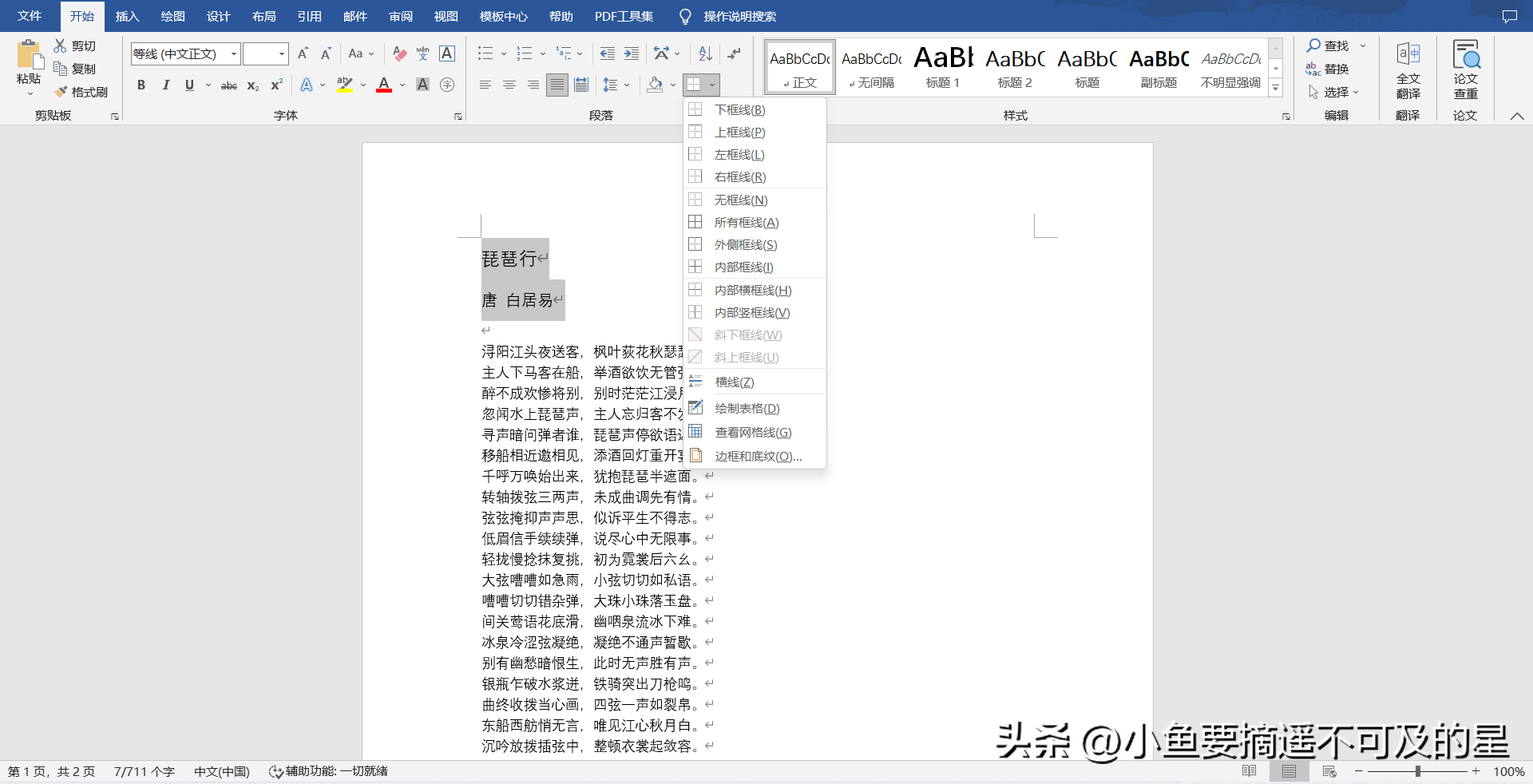
(2)根据需求调整边框样式

单击选项,设置边框和正文的间距
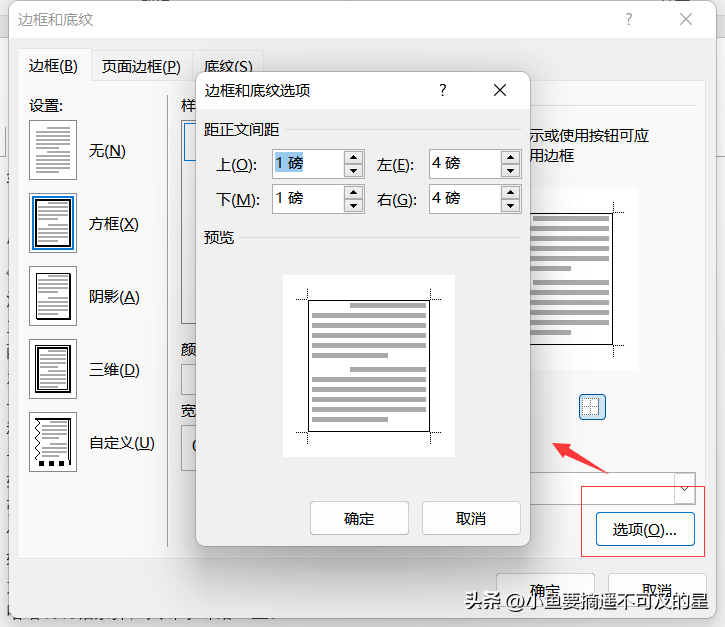
示例:
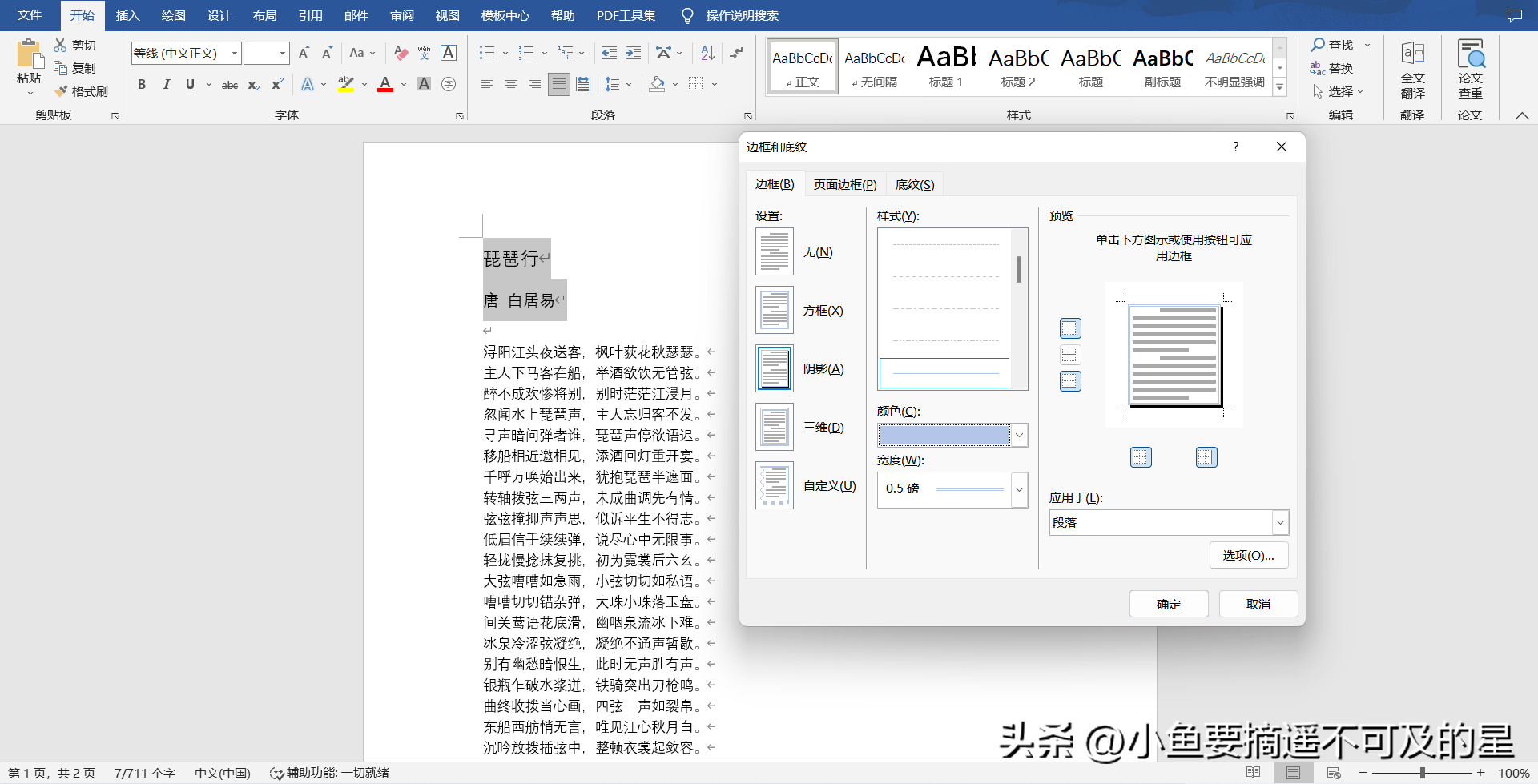
设置
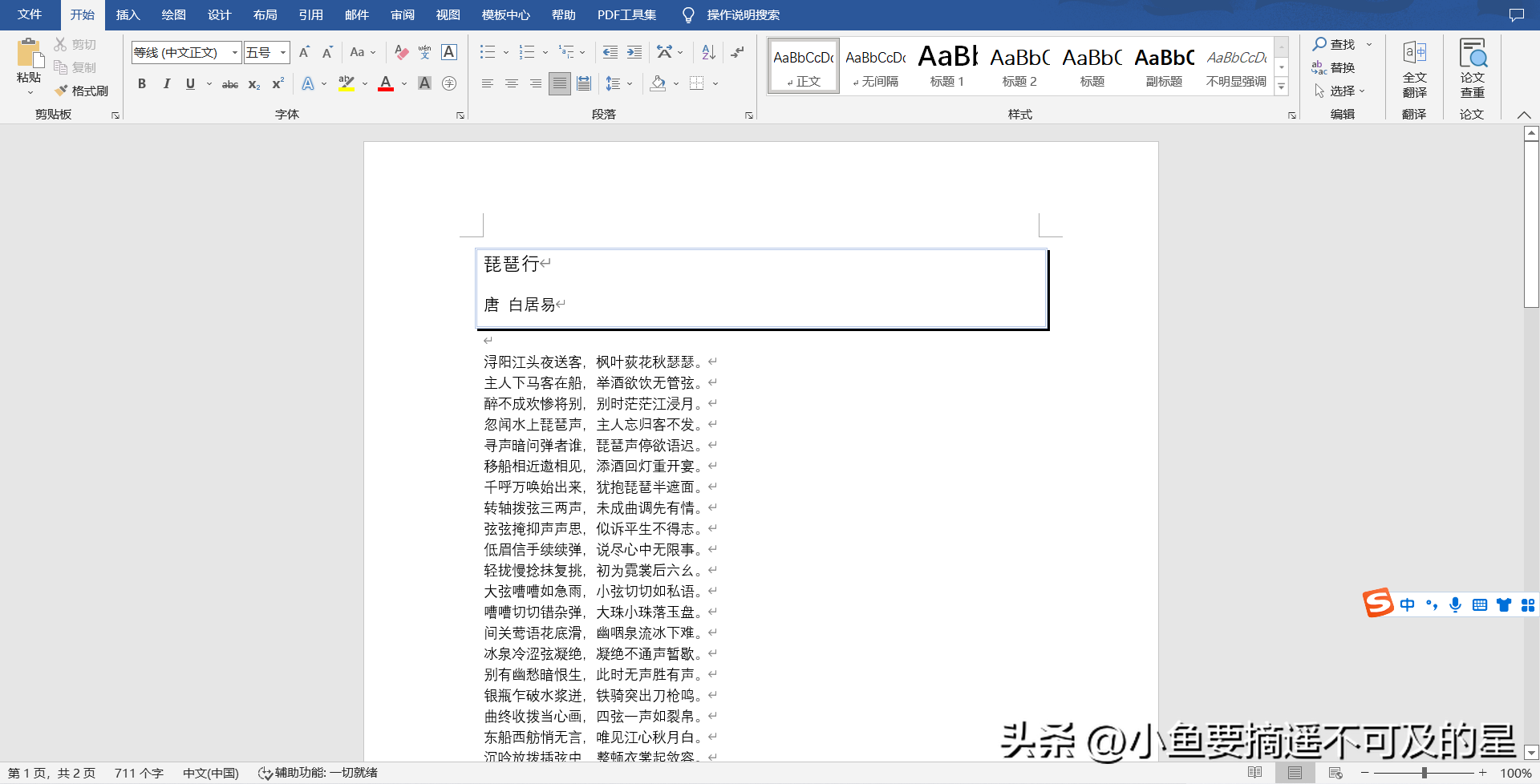
效果,若选择“应用于文字”则边框紧密包裹在文字周围
3.添加页面边框
(1)单击“边框”下拉列表,打开“边框和底纹”,选择“页面边框”
Word小技巧:批量对齐姓名的2种方法,再也不用敲空格了
在Word中将2个字的姓名与3个字的姓名对齐,你是不是还在一个一个的敲空格呢?
(2)可以选择“艺术型”,也可以跟文字边框一样的选择操作
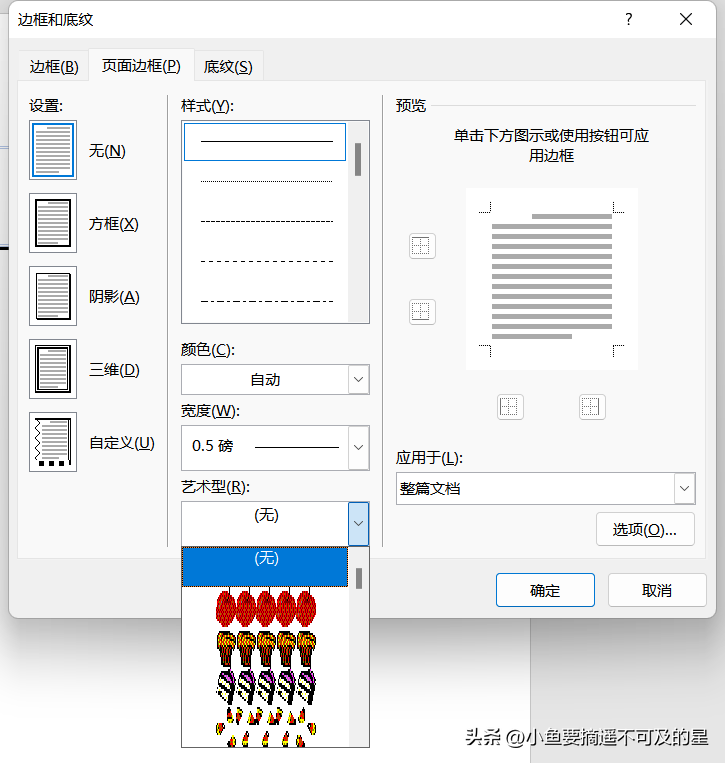
示例:

设置
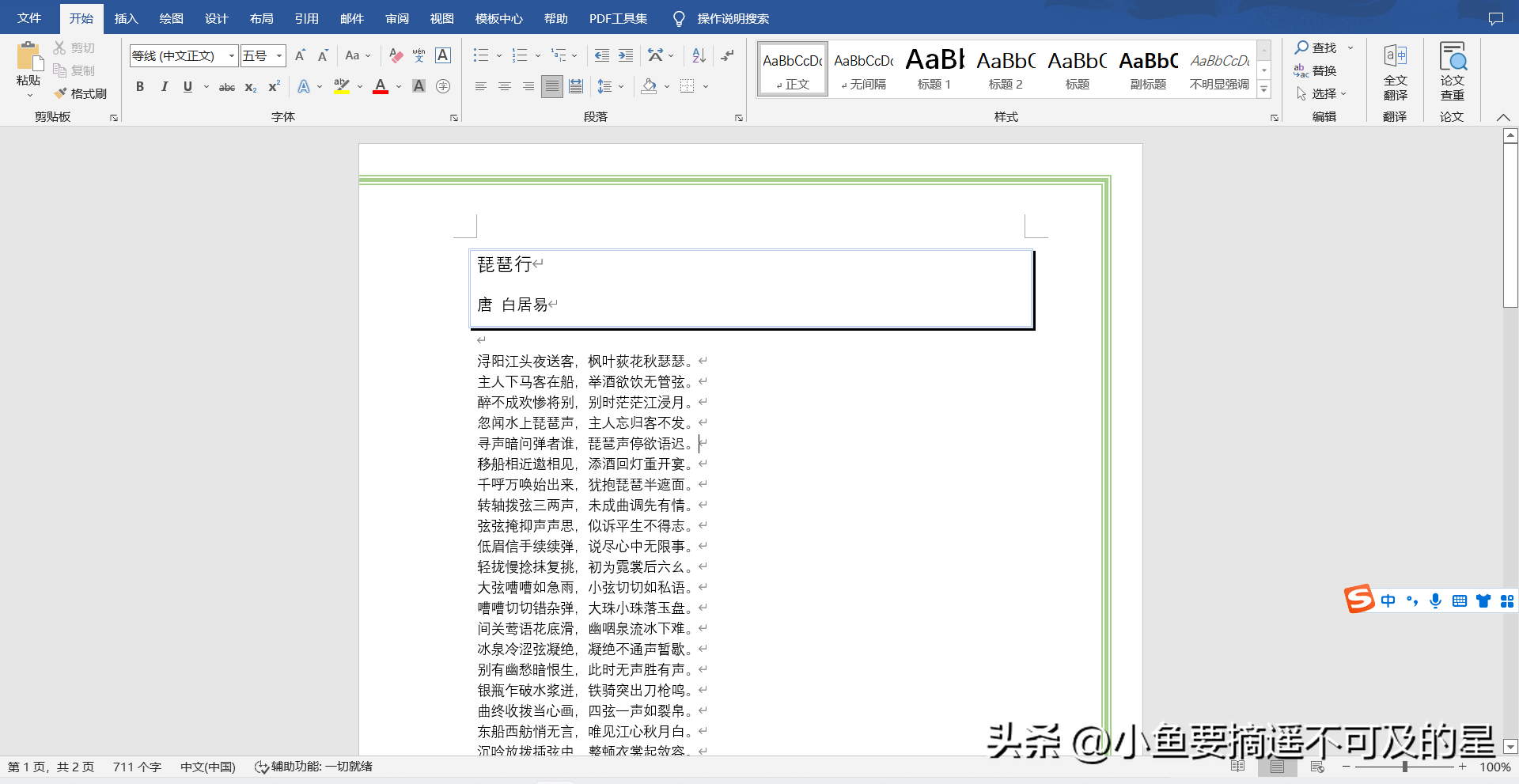
效果
4.设置底纹
(1)选中文字后,进行如图步骤
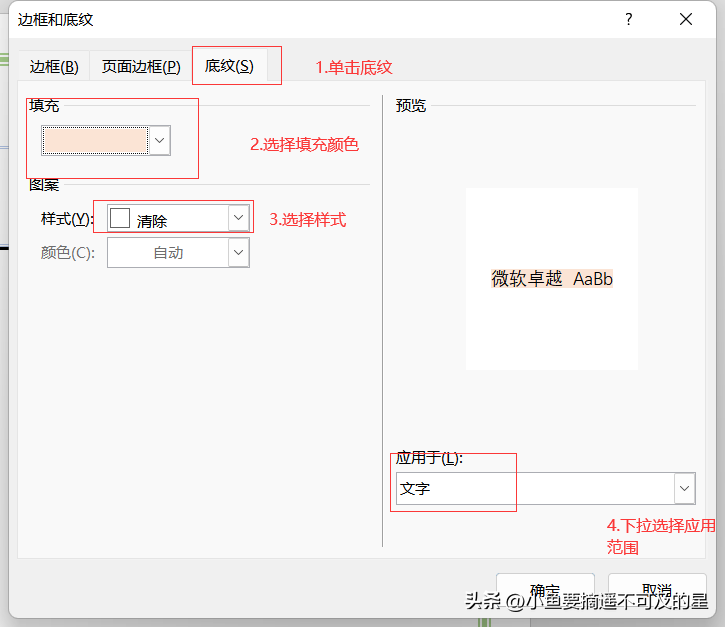
(2)应用范围段落和文字的对比
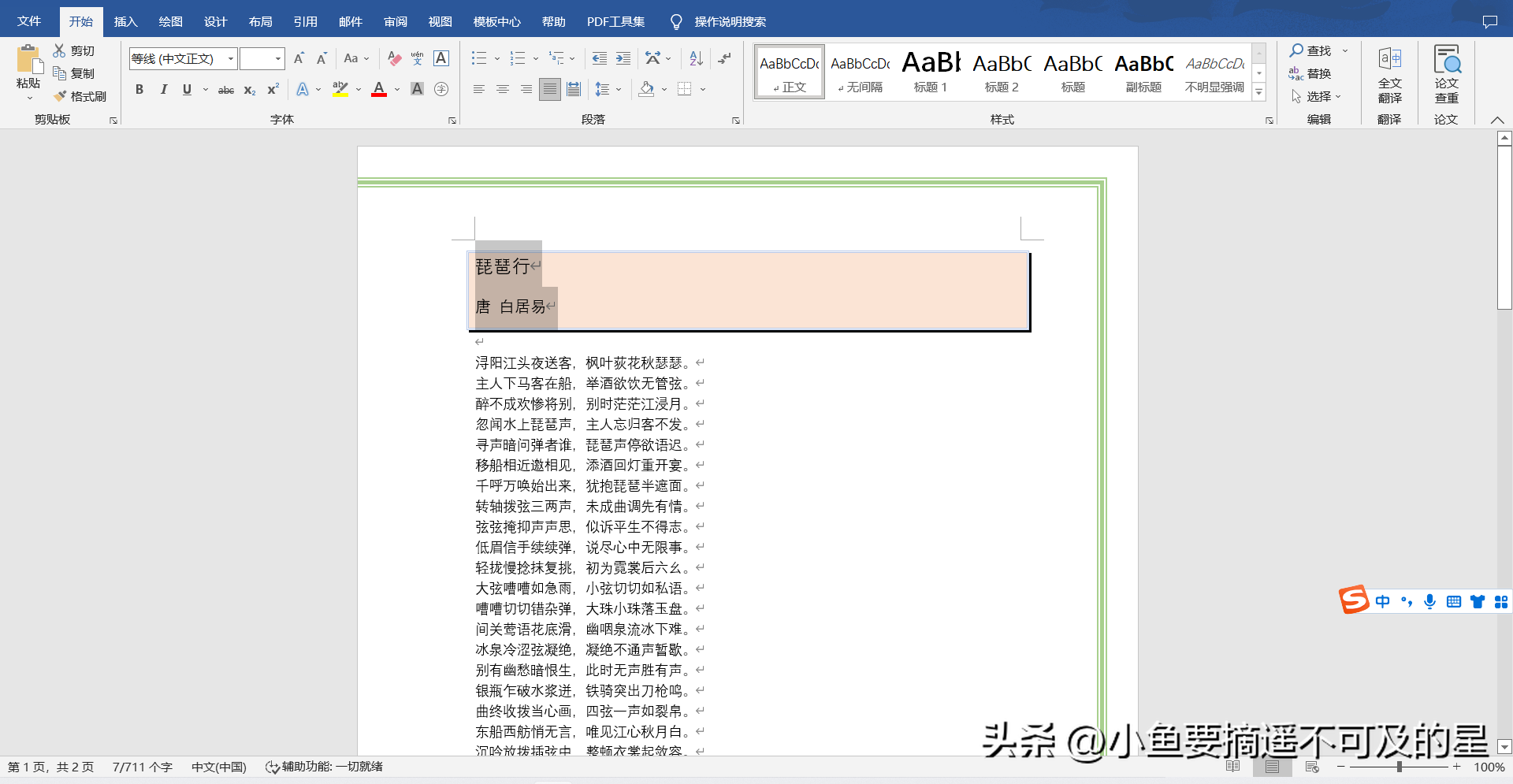
段落
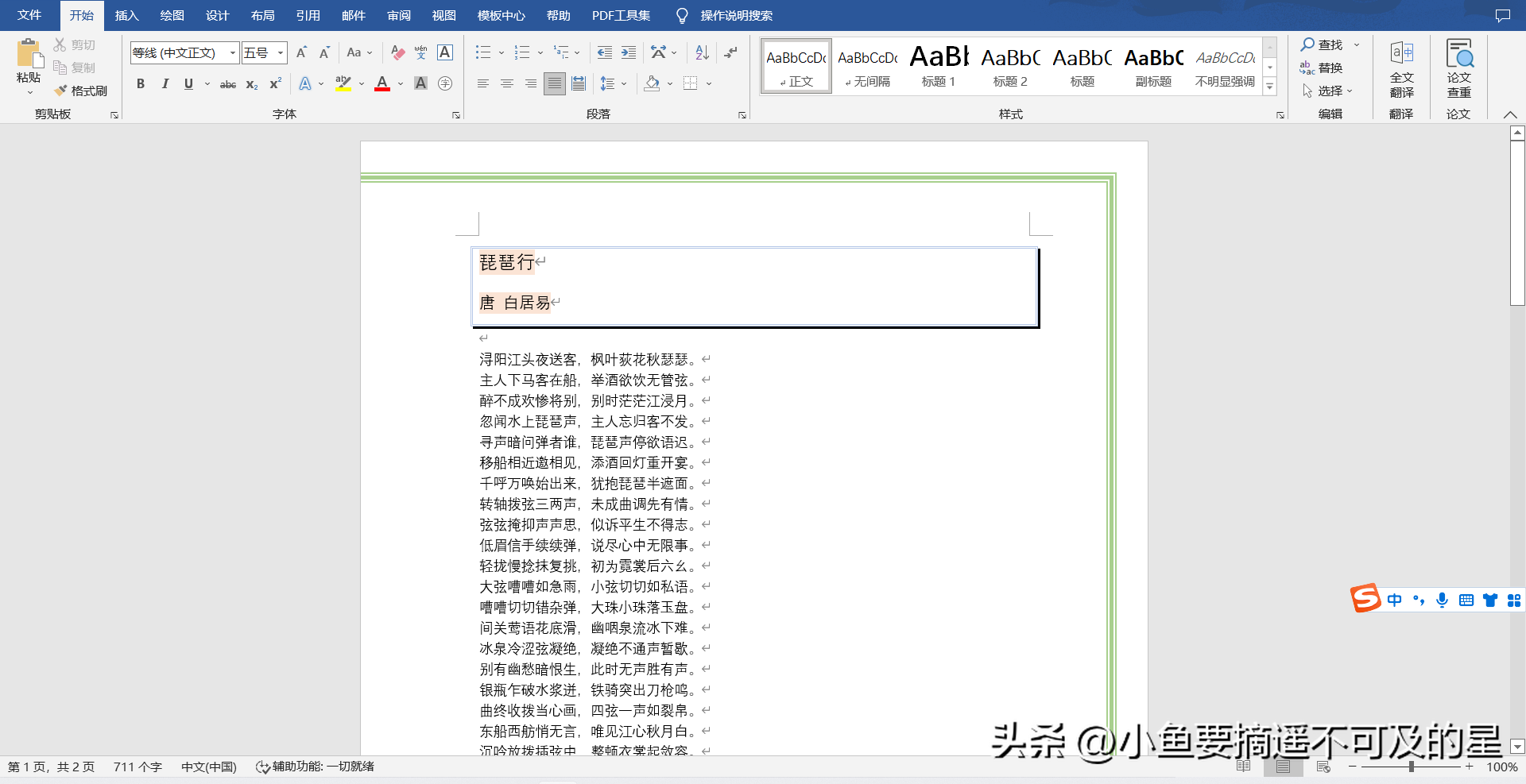
文字
(3)填充底纹颜色修改(仅限文字)
选中文字后单击上方“颜料桶”修改颜色,仅能修改文字的底纹颜色
(需要修改段落底纹则重复(1)的步骤)
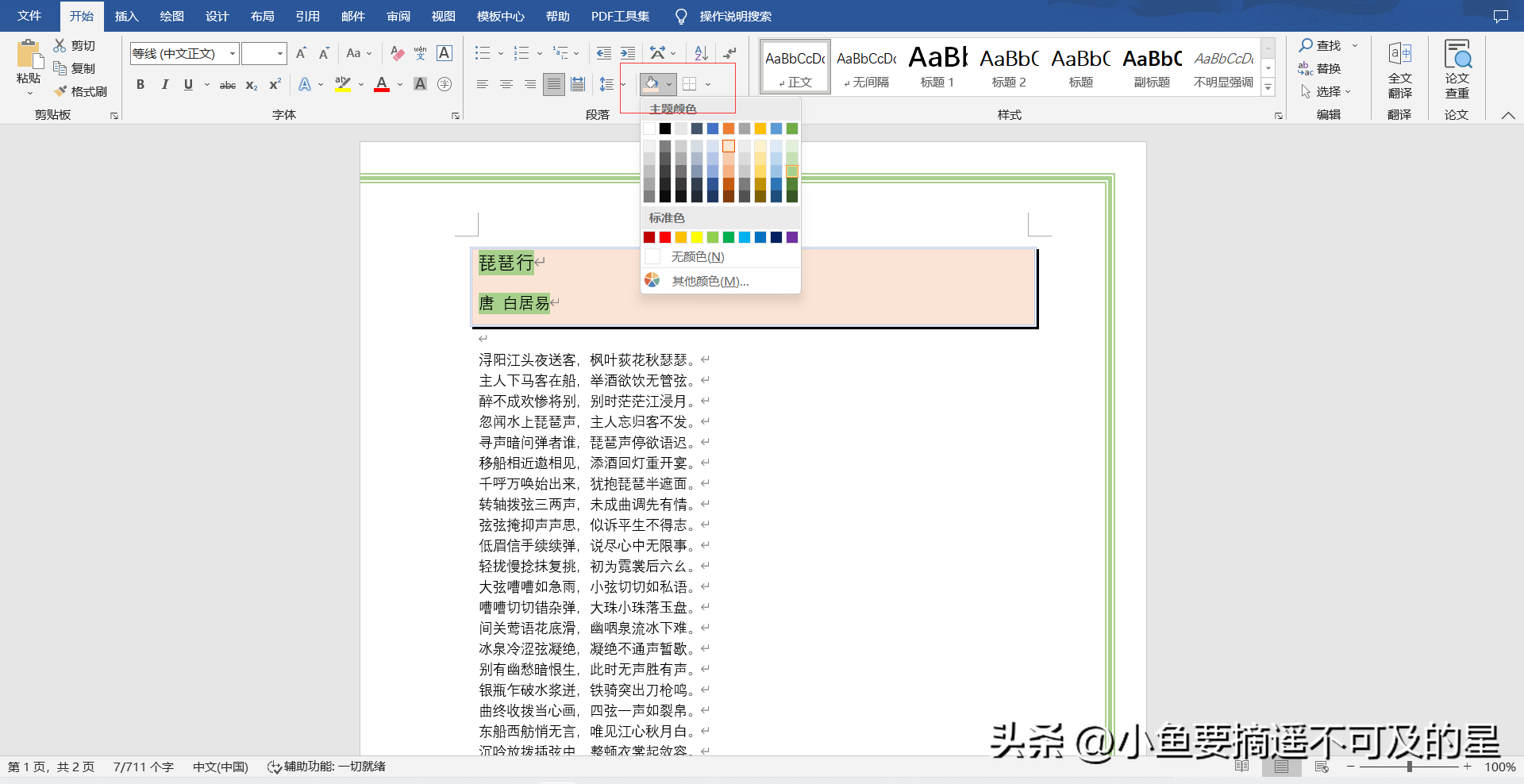
5.设置页面颜色和添加水印:
单击上方“设计”,最右端找到页面颜色和添加水印,根据需求进行即可(页面边框也可以在这里找到)
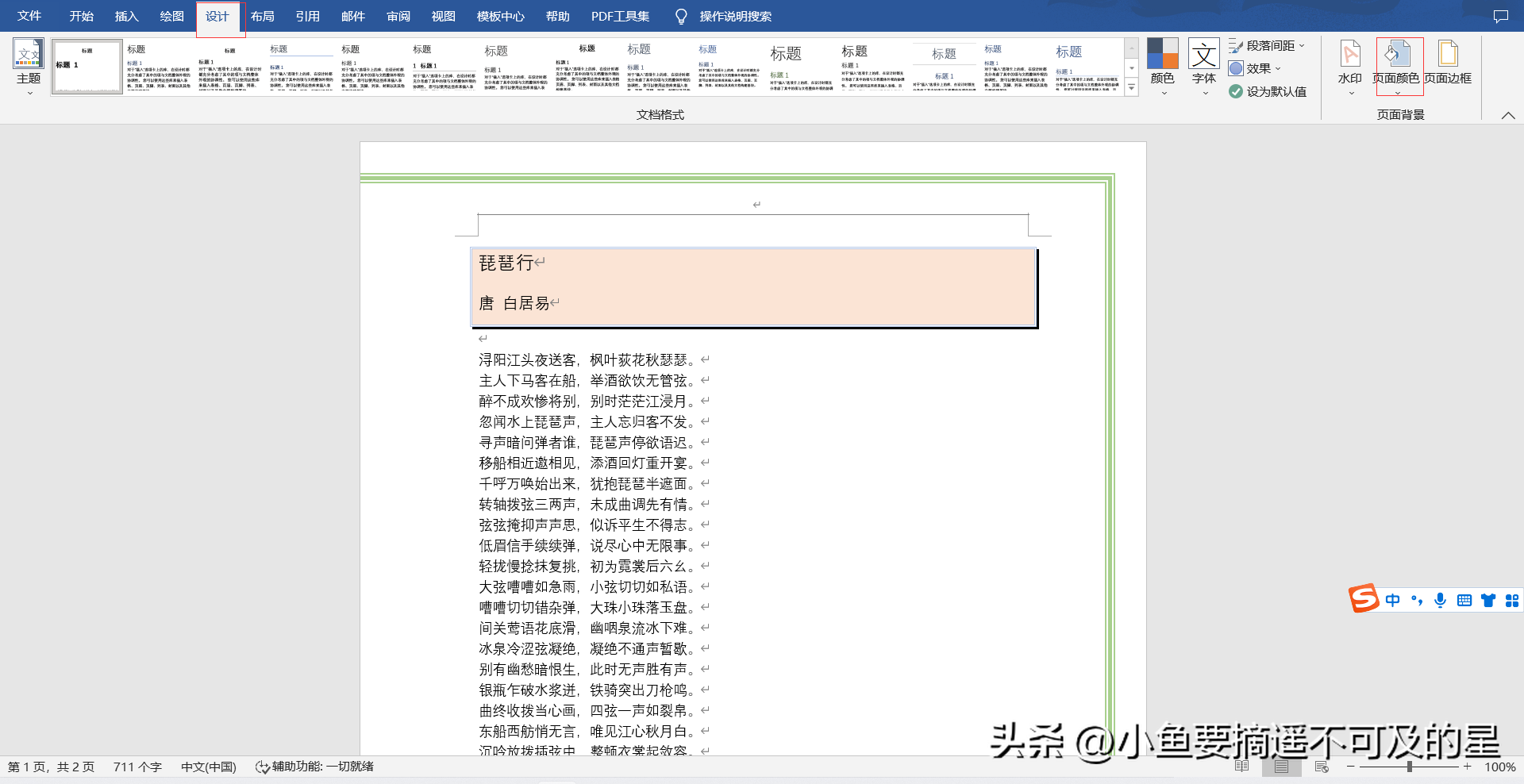
今天小鱼给大家介绍的基础美化操作就到此结束了!我们下一期见~
Word 使用多种方式,打开或关闭文档等实例教程
上次编辑后保存的 Word 文档再次编辑或阅读时需要用 Word 打开,打开方式有多种,既可以打开 Word 后再打开,也可以直接从硬盘打开,这






